XMATCH 함수는 배열 또는 셀 범위에서 지정된 항목을 검색한 다음 항목의 상대 위치를 반환합니다.
여기서는 XMATCH를 사용하여 목록에서 항목의 위치를 찾습니다.
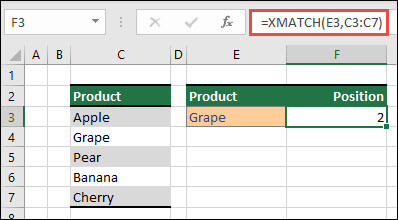
XMATCH 함수는 배열 또는 셀 범위에서 항목의 상대 위치를 반환 합니다.
=XMATCH(lookup_value, lookup_array, [match_mode], [search_mode])
|
인수 |
설명 |
|---|---|
|
lookup_value 필수 |
조회 값 |
|
lookup_array 필수 |
검색할 배열 또는 범위 |
|
[match_mode] 선택 |
일치 유형을 지정합니다. 0 - 정확히 일치(기본값) -1 - 정확히 일치하는 항목 또는 다음으로 작은 항목 1 - 정확히 일치하는 항목 또는 다음으로 큰 항목 2 - *, ? 및 ~가 특별한 의미를 갖는 와일드카드 매치입니다. |
|
[search_mode] 선택 |
검색 유형을 지정합니다. 1 - 첫 번째에서 마지막까지 검색(기본값) -1 - 마지막에서 먼저 검색(역방향 검색). 2 - 오름차순으로 정렬되는 lookup_array를 사용하는 이진 검색을 실행합니다. 정렬하지 않으면 잘못된 결과가 반환됩니다. 2 - 오름차순으로 정렬되는 lookup_array를 사용하는 이진 검색을 실행합니다. 정렬하지 않으면 잘못된 결과가 반환됩니다. |
예제
예제 1
다음 예제에서는 정확히 일치하는 첫 번째 용어의 위치 또는 다음으로 가장 큰 값(즉, "Gra"로 시작)을 찾습니다.
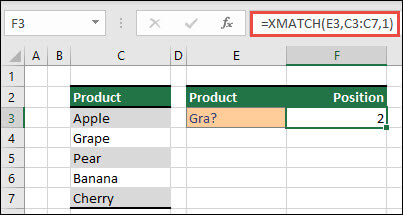
예제 2
다음 예제에서는 보너스를 받을 수 있는 영업 사원 수를 찾습니다. 또한 match_mode 1을 사용하여 목록에서 정확히 일치하는 항목 또는 다음으로 큰 항목을 찾을 수 있지만 데이터가 숫자이므로 값 개수를 반환합니다. 이 경우 보너스 금액을 초과한 영업 담당자가 4명이므로 함수는 4를 반환합니다.
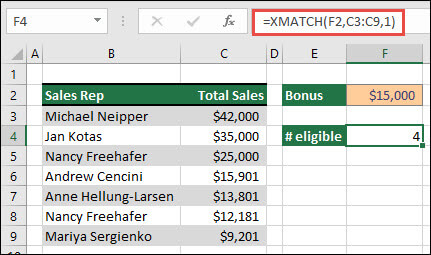
예제 3
다음으로 INDEX/XMATCH/XMATCH의 조합을 사용하여 동시 세로 및 수평 조회를 수행합니다. 이 경우 지정된 판매 담당자와 지정된 월의 판매액을 반환하려고 합니다. 이는 더 적은 인수가 필요하다는 점을 제외하고 INDEX 및 MATCH 함수를 함께 사용하는 것과 비슷합니다.
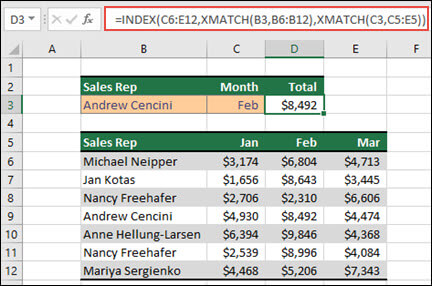
예제 4
XMATCH를 사용하여 배열의 값을 반환할 수도 있습니다. 예를 들어 =XMATCH(4,{5,4,3,2,1}) 4가 배열의 두 번째 항목이므로 2를 반환합니다. 이는 정확한 일치 시나리오이지만 =XMATCH(4.5,{5,4,3,2,1},1) 1을 반환합니다. match_mode 인수(1)가 정확히 일치하거나 다음으로 가장 큰 항목(5)을 반환하도록 설정되어 있기 때문에
추가 지원
언제든지 Excel 기술 커뮤니티에서 전문가에게 문의하거나 커뮤니티에서 지원을 받을 수 있습니다.










